需要的软件,silk2mp3(微信语音转MP3软件),还有一台电脑,直接百度上搜索 silk2mp3 即可。 注意: 此处只适用于苹果手机 1 找到你想导出的微信语音记录,长按这条语音,点击收藏。
需要的软件,silk2mp3(微信语音转MP3软件),还有一台电脑,直接百度上搜索 silk2mp3 即可。
注意: 此处只适用于苹果手机
1 找到你想导出的微信语音记录,长按这条语音,点击收藏。
然后点击 "我--> 收藏“” 打开这条语音,点击右上角,把它转存为笔记,转存之后点返回,如图2。
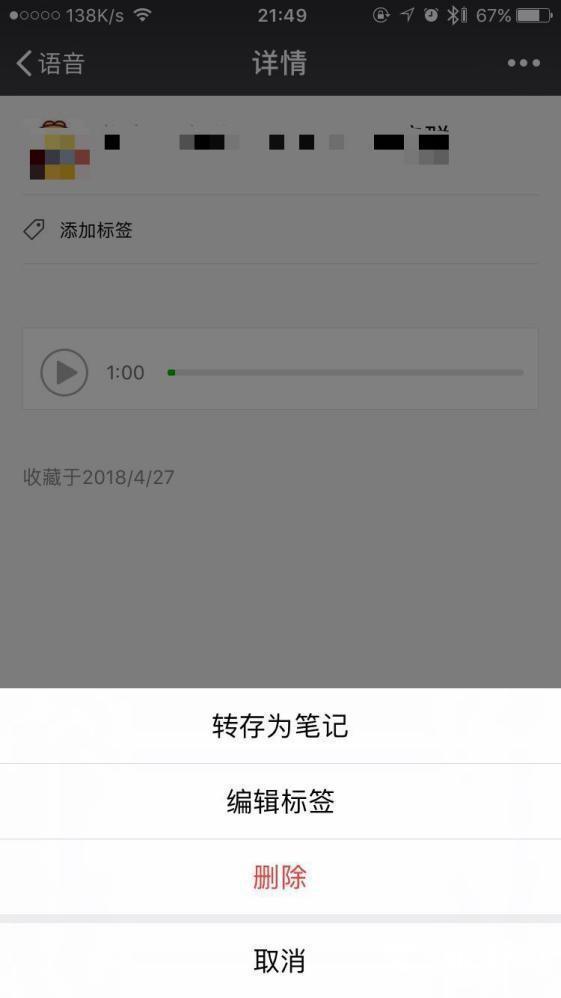
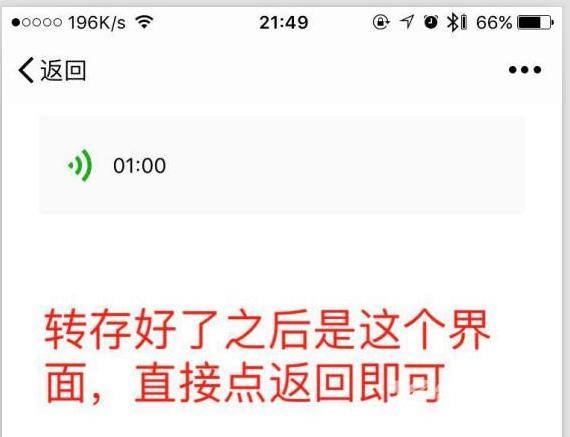
2。打开微信电脑版,点收藏-笔记。第一条是空白的,就是刚刚转存的语音笔记。点击这条笔记打开,虽然显示“当前版本无法查看该内容”,但是没什么关系,接下来打开微信设置。
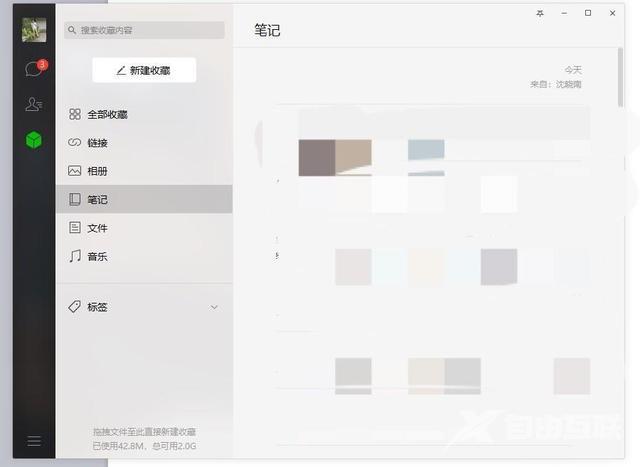
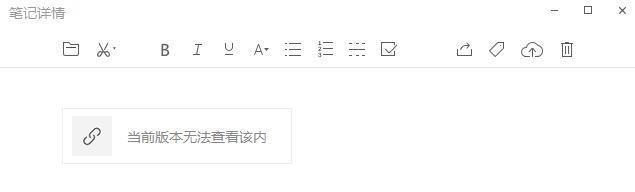
3打开微信设置-通用设置-打开文件夹
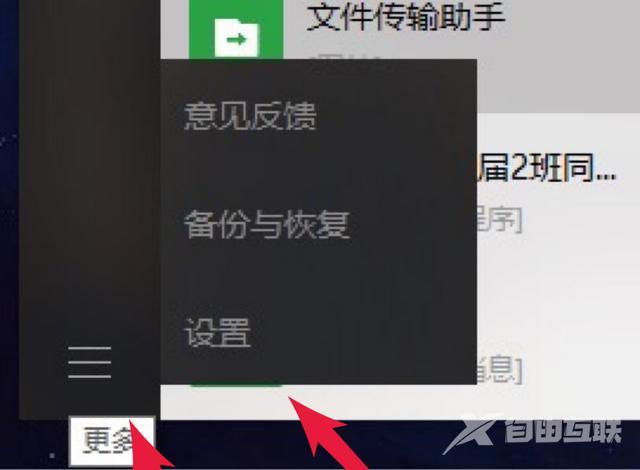
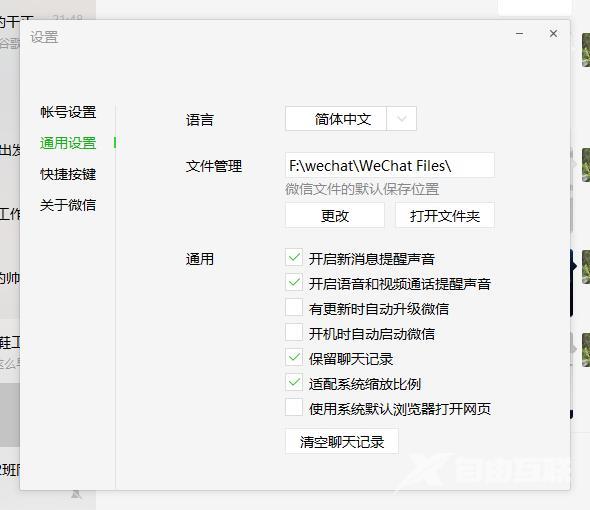
4,点击"打开文件夹",文件夹 FavTemp-***-res文件夹,路径参考我的截图,其中一个文件***.silk,就是我们要的语音文件,如果有多个语音笔记,这里会显示多个文件。这个silk后缀的文件我们电脑是无法直接播放的,这时候就需要silk2MP3软件
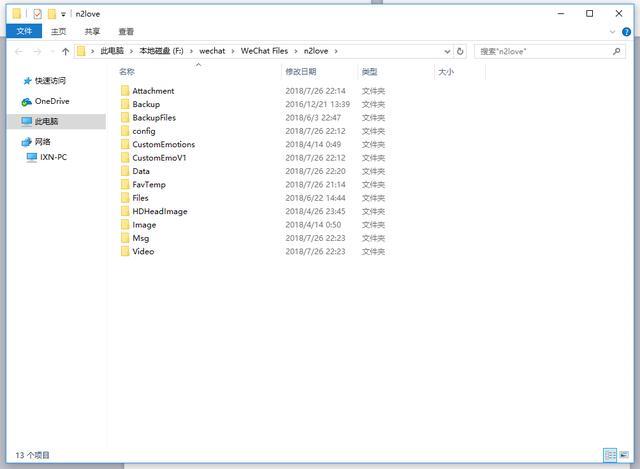
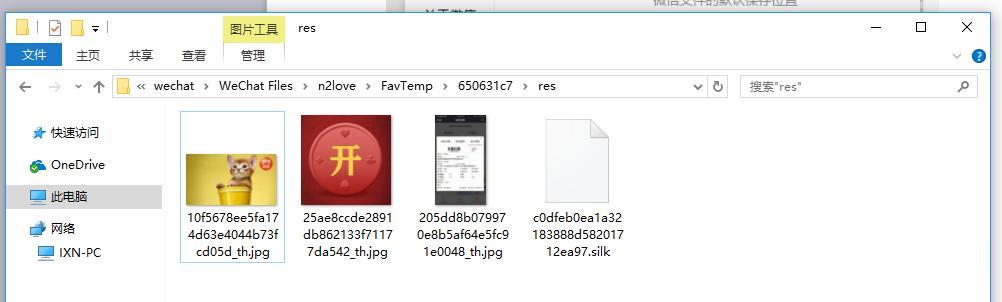
5 为了方便操作,把我们要导出的语音文件复制到桌面,打开silk2mp3软件(箭头所指的文件),设置好输出目录,再导入语音文件,点开始转换,转换成功之后,在输出目录文件夹里就会出现一个mp3文件,打开试听一下是不是你想要的语音~!
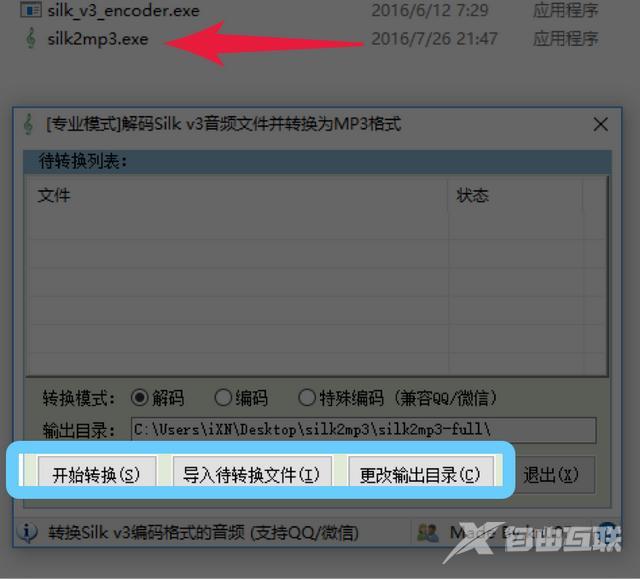
6. 可以通过这个软件进行批量转换,再合并这些MP3文件(百度一下,有太多这样的工具了,就不在这里写出来了)
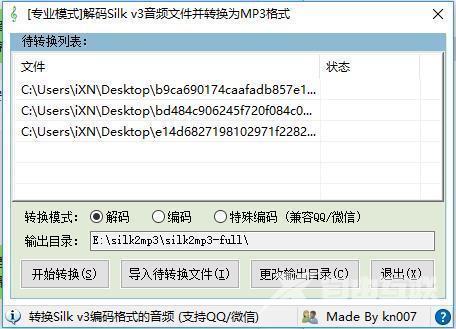
以上,就写到这里,希望能帮到你。
mp3文件语音微信音频步骤